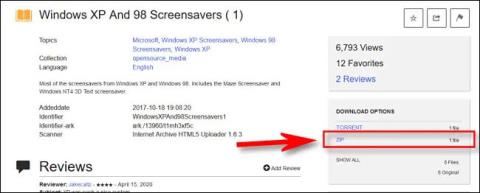Скрийнсейвърът вероятно е функция, която вече не е непозната за тези, които редовно използват компютри. Това всъщност е анимация, показвана на екрана на компютъра, когато потребителят не работи със системата за определен период от време.
Първоначално скрийнсейвърите са създадени с две основни цели:
- За да предотвратите изгаряне, което е изгаряне на фосфорно изображение вътре в катодната тръба след много часове, на същото показвано изображение).
- Помага за скриване на съдържание на работния екран, показва основна информация, както и създава привличащи окото ефекти.
Въпреки че скрийнсейвърите за телефони може да не са толкова полезни, колкото тези за компютър, Android все още поддържа функция, която ви позволява да използвате фотоалбуми на Google Photos като скрийнсейвър на вашия смартфон за по-завладяващо изживяване. Нека разберем как да го направим точно по-долу.
Използвайте Google Photos като скрийнсейвър на Android
Трябва да се отбележи, че поради разнообразието от персонализации на Android, ще има леки разлики в заглавията на елементите на настройките в зависимост от всяка персонализация. Въпреки това, операциите по настройка ще бъдат основно същите.
Първо щракнете върху иконата на зъбно колело на началния екран за достъп до менюто с настройки на устройството .
В менюто с настройки , което се показва, щракнете върху „ Дисплей “ .

След това превъртете надолу до секцията „ Скрийнсейвър “ и щракнете върху нея.

Тази стъпка ще бъде малко по-различна в зависимост от устройството, което използвате. В Google Pixel ( стоков Android ) трябва да докоснете „ Текущ скрийнсейвър “ , за да видите опциите. Докато смартфоните на Samsung показват всички опции веднага.

Изберете “ Снимки ” за скрийнсейвър.

След това можете да докоснете иконата на зъбно колело, за да настроите как работи скрийнсейвърът.

Първо преминете през общите опции и изберете акаунта в Google, който искате да използвате (в случай че имате няколко акаунта на вашето устройство).

След това превъртете надолу и изберете албум от вашето устройство или от вашата библиотека Google Photos.

Устройствата на Samsung автоматично включват скрийнсейвъра, след като екранът е изключен и устройството се зарежда. Телефоните Google Pixel ви дават много опции за настройка кога да активирате скрийнсейвъра в секцията „ Кога да започнете “.

Всичко е толкова просто, надявам се винаги да имате добро изживяване с телефона си!